proe课程设计报告
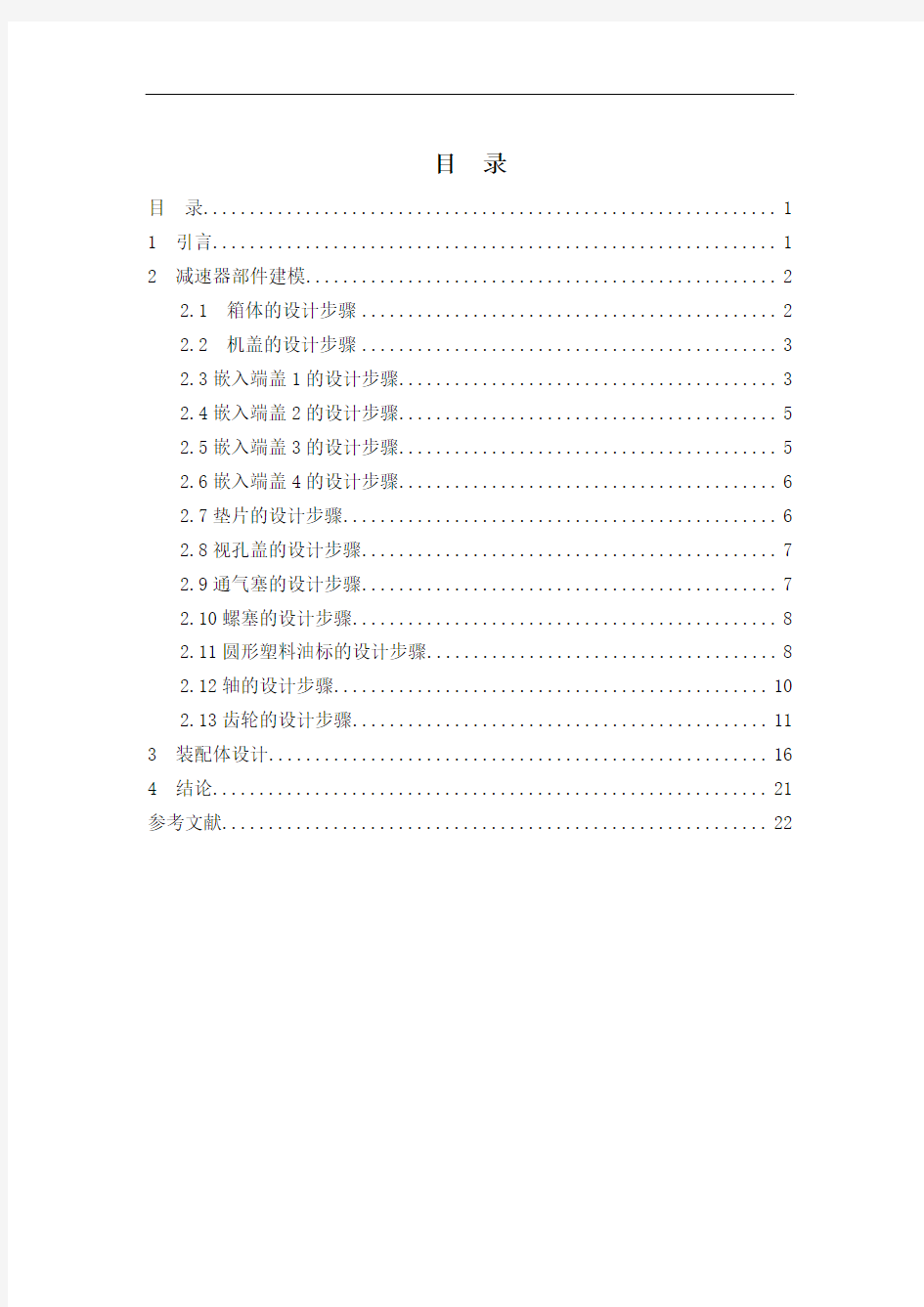

目录
目录 (1)
1 引言 (1)
2 减速器部件建模 (2)
2.1 箱体的设计步骤 (2)
2.2 机盖的设计步骤 (3)
2.3嵌入端盖1的设计步骤 (3)
2.4嵌入端盖2的设计步骤 (5)
2.5嵌入端盖3的设计步骤 (5)
2.6嵌入端盖4的设计步骤 (6)
2.7垫片的设计步骤 (6)
2.8视孔盖的设计步骤 (7)
2.9通气塞的设计步骤 (7)
2.10螺塞的设计步骤 (8)
2.11圆形塑料油标的设计步骤 (8)
2.12轴的设计步骤 (10)
2.13齿轮的设计步骤 (11)
3 装配体设计 (16)
4 结论 (21)
参考文献 (22)
1 引言
减速器是原动机和工作机之间的独立的闭式传动装置,用来降低转速和增大转矩,以满足工作需要,在某些场合也用来增速,称为增速器。
选用减速器时应根据工作机的选用条件,技术参数,动力机的性能,经济性等因素,比较不同类型、品种减速器的外廓尺寸,传动效率,承载能力,质量,价格等,选择最适合的减速器。
减速器按用途可分为通用减速器和专用减速器两大类,两者的设计、制造和使用特点各不相同。20世纪70.80年代,世界上减速器技术有了很大的发展,且与新技术革命的发展紧密结合。其主要类型:齿轮减速器,蜗杆减速器;齿轮—蜗杆减速器;行星齿轮减速器。
斜齿轮减速器,是最新颖减速传动装置。采用最优化,模块组合系先进的设计理念,具有体积小、重量轻、传递转矩大、起动平稳、传动比分级精细等性质,可根据用户要求进行任意连接和多种安装位置的选择,其中国内比较先进的斜齿轮减速器品牌有天津优姆金机械销售公司生产的UMA系列减速器、天津减速机总厂生产的SEW系列减速器等。齿轮采用优质高强度合金钢,表面渗碳硬化处理,承载能力强,经久耐用。
与减速器联接的工作机载荷状态比较复杂,对减速器的影响很大,是减速器选用及计算的重要因素,减速器的载荷状态即工作机(从动机)的载荷状态,通常分为三类:(1)均匀载荷; (2)中等冲击载荷; (3)强冲击载荷。
2 减速器部件建模2.1 箱体的设计步骤
1)拉伸草绘a*b*h=233*100*12的长方体底座。
2)拉伸草绘a*b*h=233*52*的长方形机体。
3)对称拉伸的D=114,d=85的2个半圆柱体。
4)拉伸去除D=75,d=55的2个圆柱体。
5)拉伸厚为12的机体连接面。
6)拉伸去除4*d=18的地脚螺栓孔。
7)拉伸去除6*d=14的连接螺栓孔。
8)打2个销孔。
9)拉伸去除2*d=10的起盖螺栓孔。
10)打漏油孔M16。
11)打M12的油标孔。
12)打4*M6轴承盖孔。
13)打4*M8轴承盖孔。
箱体零件模型完成如图2.1。
图2.1 箱体零件模型
2.2 机盖的设计步骤
1)拉伸宽为52的上机盖。
2)对称拉伸的R=70,r=62的2个半圆柱体。
3)拉伸去除D=43,r=23的2个圆柱体。
4)拉伸厚为7的机体连接面。
5)打2个D=4的销孔。
6)拉伸去除2*Φ9和深度为2Φ20的起盖螺栓孔。
7)拉伸4*R13的轴承盖孔。
8)拉伸4*Φ9的轴承盖孔。
9)拉伸去除26*26的窥视盖。
10)打4*M3的窥视盖螺栓孔。
11)用筋命令做侧边厚度为6的加强筋。
12)在箱体各边角打圆角。
机盖零件模型完成如图2.2。
图2.2 机盖零件模型
2.3嵌入端盖1的设计步骤
1)用旋转指令选择FRONT平面进行草绘,完成如图2.3
图2.3
2)用旋转指令选择‘使用先前的’面进行旋转去除材料,完成如图2.4
图2.4
嵌入端盖1零件模型完成如图2.5
图2.5 嵌入端盖1
2.4嵌入端盖2的设计步骤
用旋转指令在FRONT面根据尺寸进行草绘,建模如图2.6
图2.6 嵌入端盖2
2.5嵌入端盖3的设计步骤
1)用旋转指令选择FRONT平面进行草绘。
2)用旋转指令选择‘使用先前的’面进行旋转去除材料。
3)最后完成嵌入端盖3的建模,如图2.7。
图2.7 嵌入端盖3
2.6嵌入端盖4的设计步骤
用旋转指令选择FRONT平面进行草绘,最后完成建模如图2.8
图2.8 嵌入端盖4
2.7垫片的设计步骤
1)拉伸指令在FRONT面根据尺寸进行草绘。
2)选择拉伸长度为2,最后建模如图2.9。
图2.9 垫片
2.8视孔盖的设计步骤
用拉伸指令按照尺寸在FRONT平面草绘,建立如图模型。
图2.10 视孔盖
2.9通气塞的设计步骤
1)用拉伸指令RIGHT 面草绘,画出几何中心线,点击,由调色板快速的点击六角形两下并修改宽度为14,拉伸长度为8。
2)点击旋转以RIGHT面为草绘面建立Φ18的圆,拉伸长度为1。
3)用旋转指令TOP面按照尺寸绘制螺杆部分草图。
4)用螺旋扫描指令在螺杆部分绘制螺纹。
5)用旋转指令在TOP对六角头倒角。
6)用拉伸指令在TOP面对六角帽打Φ3的通孔。
通气塞零件模型完成如图2.11
图2.11 通气塞
2.10螺塞的设计步骤
根据上述画法,根据尺寸绘制螺塞,最后建模如图2.12
图2.12 螺塞
2.11圆形塑料油标的设计步骤
1)用旋转指令在FRONT平面绘制油标的外轮廓,如图2.13
图2.13
2)用旋转指令选择‘使用先前的’面进行旋转去除材料,完成如图2.14
图2.14
3)用拉伸指令在RIGHT面绘制星型图形
4)最后用孔命令,在RIGHT草绘,最后建模如图
图2.15 圆形塑料油标
2.12轴的设计步骤
1)新建零件-zhou,取消缺省模块-mmns_part_solid,进入绘图界面。点击旋转-草图-放置定义选择 FRONT 面,画出几何中心线,轴的轮廓,如图2.16所示:
图2.16
图2.17
3)键1,建立基准平面DTM1通过平移TOP面24得到DTM1在绘制如图2.18
图2.18
4)拉伸切除,点击草绘面完成如图2.21:
图2.19
5)点击完成。重复3,4,5,改变尺寸得键2。a)倒角,选择45*D=45*2进行倒角。完成如图2.20:
图2.20
2.13齿轮的设计步骤
1)新建dachilun-取消缺省模式-mmns_part_solid,进入绘图界面,使用front 平面草绘4 个任意半径的同心圆,确定,按“√”退出草绘。如图2.21:
图2.21
2)拉伸圆柱。选择草绘面,点击拉伸,完成如图2.22:
图2.22
点击确定。
3)拉伸圆柱面。选择草绘面,点击拉伸,完成如图2.23:
图2.23
点击确定。
其中:m(模数)、z(齿数)、Prsangle(齿形角)ha(齿高)、c(齿隙系数)、width(齿宽)的参数值需要指定其值,其余如d(分度圆直径)、db(基圆直径)、da(齿顶圆直径)、df(齿根圆直径)使用关系式进行尺寸赋值。参数设置完成后,点击“确定”关闭。
5)点击“工具—>关系”弹出“关系”框,对齿轮的参数建立参数关系式。
(1)将鼠标移到至同心圆上,4 个同心圆同时加亮,点击,显示同心圆的尺寸符号。
(2)在工具—>“关系”栏中输入关系式,点击“确定”关闭窗口。
图2.24
6)执行“编辑—>再生”,图形中通过关系式赋值的4 个同心圆的直径确定,即d、db、da、df 的值,再次打开参数栏可以看到这4 个参数已经被赋值。
7)绘制齿轮的渐开线
8)点击窗口按钮,选取“从方程”,确定,选取坐标类型为圆柱坐标系后弹出程序运行框和记事本,在记事本中输入渐开线方程如下:
x=t*sqrt((da/db)^2-1)
y=180/pi
r=0.5*db*sqrt(1+x^2)
theta=x*y-atan(x)
z=0
点击记事本“文件—>保存”后关闭记事本,在“曲线:从方程”的右下角点击“预览”或直接确定,渐开线绘制成功。
9)创建渐开线与分度圆的交点为基准点。
执行“基准点创建”工具,选取渐开线后,按下“ctrl”选取分度圆,“确定”,基准点PNT0 创建成功。
10)创建基准轴A-1
执行“基准轴”创建工具,选取TOP 平面后按“ctrl”选取RIGHT 平面,取两个平面
11)创建基准平面DTM1执行“基准平面”工具,选取基准轴后按“ctrl”选取基准点PNT0,“确定”基准平面创建成功。
12)创建基准平面DTM2
执行“基准平面”工具,选取基准平面DTM1 后按“ctrl”选取基准轴A-1,在偏距中输入旋转角度值“360/4/Z”,选取“是”添加“360/4/Z”作为特征关系,“确定”。的交线为基准轴。如图2.39:
图2.25
13)通过基准平面DTM2 镜像渐开线
14)投影倾斜线。新建dachilun-取消缺省模式-mmns_part_solid,进入绘图界面,使用right平面草绘。如图2.40:
图2.26
17)阵列特征。点击“阵列”,选择如图2.26所示:
图2.27
18)拉伸去除轮毂。
19) 绘制倒角为45*D=45*1。
完成齿轮如图2.27:
图2.28
3 装配体设计
1)新建组件-文件名zong-取消缺省模式-mmns_asm _design,配合的界面点击-xiangti-
2)点击-gai_zhou1_1- ,点击中心轴“对齐”,轴承盖内面与箱体外面匹配偏移距离2。如图4.1:
图4.1
2)点击-xiaochilunzhou- ,选择“销钉”配合方式,点击中心轴“对齐”,底面与轴承端盖“匹配”。完成如图4.2:
图4.2
4)点击-xiaozhoucheng- ,选择“刚性”配合方式,点击中心轴“对齐”,底面与轴承端盖“匹配”。完成如图4.3:
图4.3
5)重复2,3,4步骤完成如图所示4.4:
图4.4
6)点击-jitigai- ,选择“刚性”配合方式,侧面与箱体侧面“对齐”,前面与箱体前面“对齐”,底面与箱体端面“匹配”,完成如图4.5:
图4.5
7)点击-kuishigai- ,选择“刚性”配合方式,底面与机盖“匹配”,窥视盖上任意孔中心轴与机盖对应孔中心轴“对齐”,完成如图4.6:
图4.6
8)点击-kuishikongluoshuan- ,选择“刚性”配合方式,点击螺栓中心轴与窥视盖窥视孔中心轴“对齐”,螺栓底面与窥视盖顶面“匹配”,完成如图4.7:
PROE课程设计说明书
PROE课程设计说明书 学院机电工程学院 专业材料成型及控制工程 班级 姓名 学号 题目充电器底座 指导老师
PRO/E课程设计说明书 一、PRO/E课设要求 1、PRO/E软件对零件进行三维造型; 2、PRO/E软件对零件进行分模; 1)创建模具型腔; 2)设置收缩率; 3)设计分型面; 4)用分型面分割工件得到体积块; 5)通过抽取将体积块转化为模具元件; 6)设计浇注系统; 7)铸模; 8)定义模具开模; 3、用EMX对以上的模具进行模架设计; 1)装配型芯、型腔; 2)定义模具组件; 3)侧向抽芯设计 4)设计流道; 5)设计顶针; 6)设计冷却系统; 7)装配模架; 二、PRO/E课设目的 1、熟练掌握PRO/E软件的3D造型; 2、熟练掌握其对零件的模具设计; 3、了解并掌握对模具进行模架设计; 三、模具设计的基本流程 1、三维造型 在PRO/E软件中用“零件”模块进行三维造型设计。在“拉伸”“草绘”之前对充电器底座进行测量,量取底座尺寸后,进行草绘拉伸。
拉伸完成后用“壳”工具,内部系列结构用“拉伸”工具,进行加减材料拉伸,可逐步完成至下图结构。 新建基准平面进行镜像。将拉伸好的凸台凹面分别镜像至右侧。 凸台内侧的阶梯通孔同旋转去材料的方法得到。下图为草绘图与拉伸后的孔。
局部有筋板处先做一个拉伸,再用阵列的方法得到。 此零件造型较难一处,为散热挡灰板的造型,因为其结构呈Z形,做正反面拉伸除料,再按方向进行阵列。 拉伸一次除材料,进行第一次阵列除材料。 拉伸一次除材料,进行第二次阵列除材料。
反面,拉伸一次除材料,进行三次阵列除材料。完成散热挡灰板的造型。因为其特殊的Z 形结构,在设置分型面时候也要注意,后面再做简述。 之后对零件进行倒圆角,设置收缩率,完成零件的三维造型设计。 2、分型面的设计 取最大截面处做分型面,外轮廓表面较易补孔。故复制外轮廓面补空填充,与最大截面处合并的方法设计主分型面。卡勾处设计卡勾分型面,细小孔洞处做一个嵌件分型面。 主分型面用“种子面法”选取,选取外表面的任意一个面为种子面,按住“shift”键选取边界面,松开“shift”,进行复制粘贴。
proe实习心得
proe实习心得 proe实习心得篇1 时间过得真快,转眼间,为期一个星期的PRO/E实训就这样结束了,然而实训的过程历历在目。实训期间,让我学到了很多东西,不仅使我在理论上对PRO/E 这门课程有了新的认识,在实践能力上也得到了提高,真正地做到了学以致用,更学到了许多实用的新操作,为我以后的工作学习打下坚实的基础。 为期一周的 PRO/E实训已经接近尾声,但由于时间的仓促,我们对PRO/E的学习还只能说是凤毛麟角,虽然通过老师的指导我们按时完成了我们的实训任务,但我们好需要努力深入的了解它,对于我们主修CAD的学生来说,PRO/E技术的应用可能性还是相当大的,对我们以后从事机械设计的学生起来如虎添翼的效果!实训是每个大学毕业生必须拥有的一段经历,它使我们在实践中了解社会、在实践中巩固知识;实训又是对每一位大学毕业生专业知识的一种检验,它让我们学到了很多在课堂上根本就学不到的知识,既开阔了视野,又增长了见识,为我们以后进一步走向社会打下坚实的基础,也是我们走向工作岗位的第一步。 这次实训不仅仅是去实践,更重要的是学到了一种工作的方法,一种应对不同问题的经验,一种面临难题的解决思路,当然也注意到了一些自身的问题,意志不够坚定,中途有退出的想法,遇到问题有畏难情绪,但我最终还是坚持下
来,总的来说实训还是收获不少。实训中我学会了如何与人相处,学会了面对困难,学会了独立思考问题,从中收获了毅力,收获了一份坚持。很感谢我们的实训指导老师李旭老师,还有卢小波老师,虽然周运金老师出差了,但是一样感谢他,教导我们PRO/E这门课程。谢谢你们老师! proe实习心得篇2 我们在系部的安排下开始持续两周的proe实训。首先,要在这里感谢指导老师舒老师,如果没有老师在我们实训过程中遇到困难的时候耐心的教导,我相信我们全组组员不可能这么顺利的凭借自己的努力完成了此次的实训,无论在实训中遇到什么事问题,老师都能悉心为我们解答从来不说一句话厌烦的话,再次代表全班真诚的谢谢舒老师。 实训中我们同组人的共同参与,共同的思考,共同的努力下,终于完成了这次的实训。就是我们一组人这么在一起讨论,一起研究,一起谈吐自己内心的想法,虽然没有曲折的过程,也没有让人激动人心的事情发生,但是却让大家都觉得这是一个很融洽的团体,团体里面的每个人都在工作中付出了自己的努力,付出自己的汗水,这是我们大家自己对自己能力的一种证明。我想这对我以后的学习和工作都将会有很大的帮助,在这次实训中遇到了许多实际性的问题,在实际设计中才发现,书本上的理论知识与在实际运用中还是的还是有一定出入的,而且要不断更正以前的错误思维,一切必须靠自己一点一滴的解决,在解决的过程中你会发现自己子在飞速的提升。
proe实习心得范文3篇
proe实习心得范文3篇Proe's practical experience 编订:JinTai College
proe实习心得范文3篇 小泰温馨提示:心得体会是指一种读书、实践后所写的感受性文字。语言类读书心得同数学札记相近;体会是指将学习的东西运用到实践中去,通过实践反思学习内容并记录下来的文字,近似于经验总结。本文档根据心得体会内容要求和针对主题是实习期群体的特点展开说明,具有实践指导意义,便于学习和使用,本文下载后内容可随意修改调整及打印。 本文简要目录如下:【下载该文档后使用Word打开,按住键盘Ctrl键且鼠标单击目录内容即可跳转到对应篇章】 1、篇章1:proe实习心得范文 2、篇章2:proe实习心得范文 3、篇章3:proe实习心得范文 通过proe实习实训,使自己学到了更多更深的Pro/E的知识。虽然现在学到的Pro/E还是很少,还是比较浅的知识,但比实训之前学到的多了很多,在此分享心得范文。下面是小泰为大家收集整理的proe实习心得范文,欢迎大家阅读。 篇章1:proe实习心得范文
短短三天的ProE实训,让我对ProE的画图技能的掌握提升很大,虽然还有许多东西还没完全弄懂,但是能够独立的把一些零件成功分模,这份成就感是从内心里感觉到的。 在这里感谢指导老师周铭杰,如果没有周老师在我们实训过程中遇到困难的时候的教导。我相信我们不可能这么顺利的凭借自己的能力完成了此次的实训。在这次设计中遇到了许多实际性的问题,在实际设计中才发现,自己之前太依赖老师录制的视频,在没有老师讲解时,一切必须靠自己一点一滴的解决;当然在解决的过程中会发现自己的能力也在不断的得到提升。 实训前两天康老师没有讲,而是让我们自己去做题,自己去思考,这可把我们难住了,之前上课周老师都是先讲一遍再录制个视频给我们参考,我们大部分同学都是按着老师的步骤去做,怎么做思路还是较清晰的,现在实训给我们而是几十个产品,自己去琢磨怎么把模具设计出来、分型出来;结果做一个产品时怎么入手就想了大半天,首先考虑的是怎么把分型面做出来,先用体积块,不行;再用裙边曲面,又不行;再用回体积块,就这样反复做了好几遍;最后做出分型面了,分模时又遇到问题,然后找出问题,解决问题,最后成功做出来,总算有点成就感,但一天就只做出三个产品,这效率太低了;到
proe课程设计千斤顶的设计说明
《Pro/E》课程设计说明书 班级:*** :*** 学号:*** 指导老师:*** 学院能源工程学院 2011年04月30日
《Pro/E》课程设计任务书 一、课程设计名称 Pro/E应用实训 二、课程设计目的 1、了解Pro/E4.0软件基本功能特点; 2、了解三维CAD基本技巧和方法及典型操作流程; 3、熟练掌握基本3D绘图方法和简单零件的设计方法; 4、掌握零件装配方法和了解机构仿真步骤和方法; 5、掌握工程图的创建技巧。 三、课程设计容及要求 1、自行设计一个组合件,它包括的零件数大于等于4个(这里所指的零件不包括诸如 长方体、圆柱、圆锥之类的简单零件,组合件中的相同零件只算1个),在创建这些零件时需要用到的特征包括基本特征(拉伸、旋转、扫描、混合、扫描混合、螺旋扫描特征)中的两种,工程特征(孔、壳、肋、拔模、倒圆角、倒角特征)中的两种和阵列特征。 2、零件结构设计; 3、组合件中零件间约束类型和“连接条件”分析及确定,组合件创建,要求创建的组 合件中至少有两个可动连接; 4、至少2个零件的工程图创建,要求这2个零件为你设计的所以零件中较复杂的两个; 5、课程设计说明书。
目录 第一章零件的设计 一、底座设计 (1) 二.螺套的设计 (2) 三、螺旋杆的设计 (3) 四、绞杠的设计 (5) 五、顶垫的设计 (6) 第二章、组装零件 一.底座的组装 (9) 二、螺套的组装 (10) 三、螺旋杆的组装 (10) 四、绞杠的组装 (11) 五、顶垫的组装 (11) 六、千斤顶装备图 (12) 第三章、小结 (18)
第一章 一.底座的设计。 千斤顶的底座的设计用到的命令主要有草绘,旋转,倒角。 1.草绘 点旋转进入草绘界面,画出如图(一)所示的图形。 (图一) 2. 进行旋转 选取画好的草绘进行旋转,旋转角度360。如图(二)
proe课程设计说明书(订书机)
综合实验报告 (计算机类) 题目:小型订书机三维数字化造型设计学院:材料科学与工程 年级、专业: 2008级材料成型及控制工程学生姓名: 学号: 指导教师: 开题时间: 2011 年 7 月 4 日完成时间: 2011 年 7 月 15 日
目录 引言............................................................................................................................................................... - 3 - 1 实验目的....................................................................................................................................................... - 4 - 2 实验准备....................................................................................................................................................... - 4 - 2.1操作平台 ...................................................................................................................... - 4 - 2.2实体选取 ...................................................................................................................... - 4 - 3 实验过程....................................................................................................................................................... - 5 - 3.1创建滑槽 ...................................................................................................................... - 5 - 3.2 创建滑块 ........................................................................................ 错误!未定义书签。 3.3 创建底板 ........................................................................................ 错误!未定义书签。 3.4 创建底座 ........................................................................................ 错误!未定义书签。 3.5 创建弹片 ........................................................................................ 错误!未定义书签。 3.6 创建上壳 ........................................................................................ 错误!未定义书签。 3.7 初步组装 ........................................................................................ 错误!未定义书签。 3.8 创建弹簧 ........................................................................................ 错误!未定义书签。 3.9 弹片尺寸修改 ................................................................................ 错误!未定义书签。 3.10 最后组装 ...................................................................................... 错误!未定义书签。 4 总结............................................................................................................................................................. - 18 - 5致谢.......................................................................................................................................................... - 18 - 6参考文献...................................................................................................................................................... - 18 -
PROE曲面设计总结
曲面设计总结 1.曲面构建概述 (1) 2.曲线的构建 (2) 3.拆面方法 (4) 4.常见曲面的设计 (5) 1.1非四边形转化成 (5) A.三角面处理 (5) B.5边面处理 (8) 1.2边界混合曲面(Boundary Blend) (11) 1.3可变截面扫描 (12) 1.4扫描混成 (13) 1.5自由曲面(style) (14) 1.6消失面 (15) 1.7椭圆形曲面 (20) 1.8物体圆顶 (24) 1.9与rhino软件相结合 (25) 5.曲面曲线质量分析(G0,G1,G2) (25) 1.曲面构建概述 曲面构建原则:
简单的曲线构建出高质量曲面 能用直线不要用圆弧 能用圆弧不要用圆锥曲线 能用圆锥曲线不要用SPLINE(样条线) 能作平面线不要作3D曲线 画SPLINE线时尽量减少控制点的数量,控制点越少,其曲线越光滑。2.曲线的构建 画多义线开始用插入点画,然后使用控制点标尺寸,这样多义线更易控制 多义线的中心点必须有插入点(插入点为奇数一般为3个,5个)
只有端点才能精确控制相切, 分两段画如下多义线 两边完全对称的多义线其中点才是相切与最高线
相切 不相切 3.拆面方法 拆面思路:想办法把非四边形转化成四边形面。(eg.5边,3边) 方法:添加辅助线或者通过切割以构成四边形。 大家都都会有这样的感觉,学习CAD软件到一定程度,就会觉得很难提高,其实很多时候,除了对软件本身的熟悉程度和理解程度外,能否得到一个好的数模,就是考验你做辅助线的能力和拆面能力。 大家都听过这样一个金科玉律:好点有好线,好线有好面;而一开始就规划好拆面方法,直接决定你的辅助线怎么做、在什么地方做。 一般我们喜欢看别人的拆面思路,但是忽略了对优秀的拆面方法的理解,其实拆面方法是有规律可寻的。学过计算机图形学的人都会知道,在计算机里,面是用矩阵乘法实现的。在UG里就是直观地用U线和V线来表达。我们能看到最好的面(也就是最规则最基础的面)就是平面、球面和圆柱面,大家先可以研究一下这些规则的面的U线和V线是什么样子的。他们都是很规则的方格。
计算机制图实训实训报告
计算机制图实训实训报告 一.计算机制图的历史及其发展。 计算机强化训练是一门实践性很强的基础课。通过该实训,使我们熟悉三维软件和二维软件的操作,为今后的课程设计、毕业设计打下坚实的绘图功底。 机械图样是表达和交流设计思想的重要工具,制图是机械类专业学生必须掌握的基本功。AutoCAD具有强大的几何图形的绘制和编辑功能,已被企业广泛地应用于设计绘图。本次实训尝试将制图与AutoCAD软件相结合,让学生在学习手工制图的基础上,熟练掌握AutoCAD界面及学习计算机绘图的技能,并为学习其它软件打好基础。 进入20世纪70年代以后,随着计算机硬件质量的迅速提高和成本的降低,再加上先进的软件不断地推出,并同计算机辅助制造(CAM)相结合,在工程界,计算机辅助绘图与设计已成为一个迅速发展的领域。二.实训要求 要求利用AutoCAD软件绘制零件图、利用零件图绘制装配图,利用装配图拆画零件图,并标注尺寸公差,形位公差,绘制明细栏、序号等;要求利用三维软件(推荐使用ProE或SolidWorks)进行零件的建模,零件的装配和工程图的制作等。加强学生对专业绘图软件操作能力的培养;促使学生养成能独立完成相对比较简单设备或机构的图纸设计。为后续的课程设计和毕业设计打下绘图功底和基本设计思 路。三、实训内容 (一) AutoCAD强化训练 1、基本知识要求: (1)AutoCAD基本绘图命令和编辑命令的使用; (2)AutoCAD的图层设置和尺寸标注; (3)AutoCAD的图纸打印设置和技巧; (4)利用AutoCAD绘制零件图的基本步骤和方法; (5)利用AutoCAD根据零件图组装成装配图,并标注序号、明细栏等;(6)利用AutoCAD根据装配图拆画零件图; 2、基本技能要求: (1)掌握利用AutoCAD绘制零件图; (2)掌握根据零件图组装成装配图; (3)掌握根据装配图拆画零件图;(二)三维建模和绘图强化训练 1、知识要求: (1)零件的装配和运动仿真; (2)工程图的生成(包括,图框的设置、视图的生成、尺寸的标注、粗糙度和形位公差的标注)。四.绘图步骤 (一)准备 1、开机后在D盘上建立自己的文件夹,以自己的姓名为文件夹名。
计算机辅助设计课程设计报告
Shanghai Second Polytechnic University 智能制造与控制工程学院(工学部)计算机辅助设计(Pro Engineer 4.0) 课程设计报告 一.课题名称 CB-B 25型齿轮泵 班级:12机工A1 小组成员:李书越陈悦豪 组长:李书越 二.所绘制产品的功能和工作原理描述 CB-B25低压齿轮油泵是将机械能转换为液压能的转换装置。 图1为齿轮泵的工作原理图。装在壳体内的一对齿轮的齿顶园柱及侧面均与壳体内壁接触,因此各个齿间槽间均形成密封的工作空间。齿轮泵的内腔被相互啮合的轮齿分为左、右两个互不相通的空腔a和b,分别与吸油口m和排油口n相通。当齿轮按图示方向旋转时,左侧吸油腔a的轮齿逐渐分离,工作空间的容积逐渐增大,形成部分真空,因此油箱中的油液在大气压力的作用下,经吸油管进入吸油口m。吸入到齿问的油液在密封的工作空间中随齿轮旋转带到右侧的排油腔b,因右侧的齿轮逐渐啮合,工作空间的容
Shanghai Second Polytechnic University 智能制造与控制工程学院(工学部)积逐渐减小,所以齿间的油液被挤出,从排油口n经油管输出。当齿轮不停旋转时,左、右两腔不断完成吸油和排油过程,将压力油输送到液压系统中。 CB-B25齿轮泵应用范围:用于机床、工程机械的液压系统,作为液压系统的动力源,也可作润滑泵,输油泵使用。 齿轮泵工作原理是通过齿轮啮合产生的空间将油从油箱挤压到润滑部位 在术语上讲,齿轮泵也叫正排量装置,即像一个缸筒内的活塞,当一个齿进入另一个齿的流体空间时,液体就被机械性地挤排出来。因为液体是不可压缩的,所以液体和齿就不能在同一时间占据同一空间,这样,液体就被排除了。由于齿的不断啮合,这一现象就连续在发生,因而也就在泵的出口提供了一个连续排除量,泵每转一转,排出的量是一样的。随着驱动轴的不间断地旋转,泵也就不间断地排出流体。泵的流量直接与泵的转速有关。实际上,在泵内有很少量的流体损失,这使泵的运行效率不能达到100%,因为这些流体被用来润滑轴承及齿轮两侧,而泵体也绝不可能无间隙配合,故不能使流体100%地从出口排出,所以少量的流体损失是必然的。然而泵还是可以良好地运行,对大多数挤出物料来说,仍可以达到93%~98%的效率。对于粘度或密度在工艺中有变化的流体,这种泵不会受到太多影响。如果有一个阻尼器,比如在排出口侧放一个滤网或一个限制器,泵则会推动流体通过它们。如果这个阻尼器在工作中变化,亦即如果滤网变脏、堵塞了,或限制器的背压升高了,则泵仍将保持恒定的流量,直至达到装置中最弱的部件的机械极限(通常装有一个扭矩限制器)。 三.所绘制产品的主要结构分析 文后为CB-B 25型齿轮泵的全部零件图。图3的右上方为该齿轮泵的轴测装配图,左上方为轴和齿轮的局部轴测装配图,下面为部分零件的分离式轴测图,以便详细看清楚各零件的结构。轴测图上各零件的编号与图文后零件图上的序号相一致,为叙述方便,泵体及左端盖上各空腔均用小写拉丁字母标注在其轴测图上。 一对相互啮合的齿轮6装在泵体2中,由主动轴4带动回转。主动轴4和从动轴5与两个齿轮6问用平键连接,主动轴的外伸端也装有一平键,三个平键的尺寸均为5×16。轴4、5上各有两个R0.9的凹槽(见文后件4、5的零件图),分别装4个轴用钢丝
制图实训报告范文精选5篇
制图实训报告范文精选5篇 实训报告是展示自身实训收获成长的重要报告,那么实训报告该如何写呢?小编精选了一些关于实训报告的优秀范例,一起来看看吧。 水利工程制图的实训报告 20xx年11月1日至20xx年11月20日期间,我们在学校老师的的带领下,进行了水利工程测量实训,由于条件限制,本次水利工程测量实训由全班同学共同组成一个实训小组进行。 一、实训的目的、作用 水利工程测量实训的目的是使之在掌握了大比例尺地形图测绘理论和方法的基础上,进一步提高在工程设计、施工以及管理工作中正确使用地形图及测量资料的能力。 二、实训的要求和任务 水利工程制图实训是中央广播电视大学工学科水利水电工程与管理专业的一门重要的专业基础实训课程,是为培养学员正确识读、绘制专业施工图、结构图和参与图纸会等能力的最基本的训练。本次实训的主要任务是培养学生绘制和阅读本专业工程图样的基本能力,培养空间想象能力和图解空间几何问题的初步能力,培养认真负责的工作态度和严谨细致的工作作风,为学生的绘图和读图能力打下良好的基础。通过进行水利工程测量实训,使之能掌握普通水平仪及经纬仪的使用方法及检核方法;掌握大比例尺地形图的测绘原理及方
法;掌握水工建筑物的施工放样方法;掌握正确识读地形图及正确应用相关测量信息的方法。 三、实训前的准备工作 1、阅读教材及实习指导书的有关内容,并查阅相关的测量技术规范。 2、领取仪器并检验(水准仪一套、3m水准尺一套、经纬仪一套、50m手摇钢尺一把、测钎二个、水准记录本一本、测回法记录本一本、量距记录本一本、绘图板一块、绘图铅笔、三角尺、计算器等)。 四、控制测量 1、选点 本次实训的控制测量区域选择在宝坻区环城南路公园,采用闭合导线,沿香樟林公园小路,共布设了5个点。图根点的选择均为通视良好,易架设仪器和量距的地点,A01和A05号图根点采用钢筋水泥桩埋设,其余图根点采用木桩埋设。 2、量距 本次量距采用50m手摇钢尺,共丈量了11段距离。实地丈量时,A03和A04段由于超过了50m长,采用经纬仪进行直线定线后,分段进行了丈量。丈量后,进行了水准测量,并通过倾斜改正值计算公式△Dh=h2/2L进行倾斜改正,闭合导线总长366.120m。 3、水准测量 本次实训的图根水准测量采用闭合导线,共5个图根点(A01-A05),高程系统采用假设高程(A01=250.000m),采用等外水准
Croe2.0学习总结
Creo2.0学习总结 Creo2.0学习总结:;1.“修剪、合并、延伸、偏移、相交、加厚、实体化;2.“实体化”命令只能用于合并后的曲面;3.我们可以用“边界混合”创建曲面然后用“加厚”;4.“实体自由成型”可以创建例如饮料瓶底的底座凹;5.“修饰螺纹”可以创建用于工程图的螺纹显示方式;6.“修饰槽”可以创建实体上的产品铭牌或文字注释;7.“指定区域”可以创建实体上一部分指定区域 -------------------------------------------------------------------------------- Creo2.0 学习总结: 1.“修剪、合并、延伸、偏移、相交、加厚、实体化”等编辑命令只能用于曲面。 2.“实体化”命令只能用于合并后的曲面。 3.我们可以用“边界混合”创建曲面然后用“加厚”曲面为实体,得到可用的实体。 4.“实体自由成型”可以创建例如饮料瓶底的底座凹面。 5.“修饰螺纹”可以创建用于工程图的螺纹显示方式,而不是螺旋形的螺纹。 6.“修饰槽”可以创建实体上的产品铭牌或文字注释。 7.“指定区域”可以创建实体上一部分指定区域。 8.利用“关系”创建尺寸约束。 9.创建“基准曲线”如上文件quxian.ibl(只限英文名称)。 10.利用Pro-E(Creo2.0)创建的零件可以保存为IGES(*.iges)或STEP(*.stp)格式,这样就可以在Pro-E低版本和SolidWorks里打开了,但是不能修改(3D模式转换)。 11.“螺旋扫描”和“旋转混合”要建立中心线。 12.“扫描混合”和“混合、旋转混合”的各个截面图元的段数要相等。一点可以和任意图元混合,三角形可以用混合顶点或打断与多边形混合。 13.创建“筋”时,截面需与依附实体相交且图元为开放的。 14.装配时可用“全局干涉”检查设计零件的装配合理性和是否存在冲突。 15.创建工程图2D截面时,可以现在3D模型下的“视图管理器”中建好各个剖切视图,然后在工程图中再选择“截面”的各个剖切视图。 16.工程图里的“详细视图”即为“局部放大视图”。 17.工程图里创建好的二维视图可以保存为“DXF(*.dxf)格式,这样就可以在Auto-CAD、CAXA、CATIA等软件里打开了,方便二维视图的尺寸标注(2D模式转换)。 18.输入上标和下标文本(可作为公差) 上标:@+上标文本@# 下标:@-下标文本@# 19.装配、制造、工程图等文件必须与原零件图prt存放于一个文件夹。 20.扫描可分为“简单扫描”和“导引线扫描”。一般我们用“简单扫描”。“导引线扫描”就是使用“引导线”来控制扫描过程中间的形状。 在进行“引导线扫描”时应注意:“引导线”必须与扫描轮廓相交于一点,并作为“引导线”的一个顶点,所以最好在引导线和截面线间添加相交的穿透关系。 21.对于“拉伸”命令,如果截面内有实体特征,则可草绘为开放截面,系统会自动填充实体到原有的特征相交。 22.在工程图里“边显示”可以显示在隐藏线下不能显示的线条
PROE使用心得体会
关于平整壁:一、欲测边长则为内壁到对应料的延长交点。 二、欲创立反刀的分离的拉伸壁,如果想让钣金的内径相同,则草绘时的半径肯定是不相同的。 三、PROE默认的直角的展开公式边长A+边长B-2*料厚T-2内r+图中显示的折弯余量 四、拉伸出的曲面只能修剪原有的曲面,不能修剪原有的实体。 09-23 一:选取曲面上的边延伸的时候,先点选某边,然后按住SHIFT点选其他边,可以选择整个回圈。 二:在组建里面,点击“信息”,然后点击“元件”,可以查看各个元件的组装关系。 三:“视图”然后“分解”然后“编辑位置”等同于(“视图管理器”然后“分解”-“编辑”-“重定义”-“位置”---此句后来检查有问题)/ “分解”“新建”“属性”“编辑位置”,其中“编辑位置”是对方框上放的第二个图标。 09-24 一:在组件里元件里做的任何动作,最后都要转换到组件再保存。 二:在组件里元件里做的任何动作,最好都要转换到组件再生。 三:插入元件的时候,按住“CTRL”+“ALT”可以全方位旋转元件 四:在组件图里新建元件的时候,可以选择“镜像”,其中又分为“参照”和“复制”,“参照”跟母体有联系,“复制”和母体无联系 五:元件里要巧用关系式,组件里插入的元件在阵列的时候可以根据“参照”来阵列。 六:在组件里对元件做的动作,都不会反应在元件里,若要反映在元件里,一种方法是则要到在组件里对特征动作进行“编辑定义”-“相交”。然后在其中将“顶级”改为“零件级”。另一种方法是“编辑”-“特征操作”“相交”然后选取特征,然后将“顶级”改为“零件级” 09-27 一:修补破面的时候,如果是先删掉然后再创建的话,创建完后一定要组合。 二:修补破面的时候,在创建新线条的时候,如果用到投影,一定要点“确定”后再刷新 三:要删除某个面,一般要到“修补破面”的系统里,选取了再删除。 四:混合的时候,多加一个混合端点就代表多加了一条线段。 五:保存草绘以备以后使用的时候,一定要定临时坐标系。 六:扫描混合的时候第一步是“截面位置”-“草绘”第二步是“插入截面”-“草绘”。 七:点击某个特征后,选取“编辑定义”,如果特征出现白色的点,表示那些白色的点,可以点右键来进行特殊操作的。八:在扫描混合的时候,可以先在轨迹线上任意添加新点,将来扫描混合的时候,可以在这些新点上添加截面。 九:线在面上的投影实际是线所在的面在另一个面的投影。 十:曲面与曲面的交界处如果是混合而成的,可以在边界线点右键选取相切 如果是镜像而成的,可以在边界线点右键选取垂直。 十一:有时候图层里没有将所有的曲线或者曲面包括进去,可以点选所有曲线或者所有曲面的右键,选择图层属性,在里面重新用鼠标框选。 十二:在简化表示里进行筛选的时候,一定要点右键两次选择“新建”. 10-20 一:在工程图制作里面,是可以创建捕捉线的,并且拉动尺寸或是球标等到对齐捕捉线的时候,尺寸或是球标会变成紫色。 二:组件在工程图制作的时候,可以在“视图状态”里面选择“分解视图”,则可以将组件在工程图里炸开。 三:在做工程图里的“剖面视图”的“完全展开”的时候,是不需要选择基础视图是三维还是哪个三视图的,系统最后的出图都是一样的;在做“剖面视图”里的“完全对齐”的时候,是要选择基础视图的,因为基础视图不同,最后做出来的图就不同,并且“完全对齐”里面是选择“基准轴”而不是“基准平面”。 四:哪怕是基础视图都可以旋转。 五:工程图里的任何视图里的线条都可以删除,方法是“视图”,“绘图显示”“边显示”“拭除直线” 六:在工程图里插入“页面”,是在当前页面之后增加一页,而不是在最后增加一页。 七:在工程图里插入页面的时候,“插入”“共享数据”“自文件”,如果插入的是DRW文件,则页面会在最后增加一页,所插入的DRW文件会出现在这最后一页里。如果插入的是DWG文件,则插入的DWG文件会出现在当前的页面里。八:将投影视图的属性改为一般,则可以任意移动视图。
PROE学习心得
Proe学习心得 经过一段时间对Proe软件的学习,不仅增强了我对Proe软件的操作技能,更重要的是让我体会到学习Proe的重要性。Proe作为三维图形绘制的的软件,它是三维建模软件的领头羊之一。Proe具有在工业设计和机械设计等方面的多项功能,还包括对大型装配体的管理、功能仿真、制造、产品数据管理等等。当然,学习Proe软件的重中之重是对Proe草绘的学习,我通过网络和老师那里了解到Proe草绘确实是非常重要的,可以说是Proe一切建模的基础,要说Proe的零件建模,灵魂在草绘也一点不过份。草绘是用户在Proe 软件上体现设计意图的第一步,很多人在日后的工作和软件应用上对设计意图把握的不足都是因为在开始的时候对草绘的理解不足所造成的。对于我们学机械专业的学生来说,学习Proe软件自然非常重要。 这学期是我首次接触计算机三维软件得学习,初次学习Proe我碰到了好多问题。上机操作,第一节课时,老师把Proe的一些简单功能模块作了介绍。然后,通过计算机示范了拉伸、旋转等功能的操作步骤。当时,我什么也不懂,更不用说解释其中的原理。感觉这个三维软件的学习有难度。同时老师推荐了林清安的辅导书籍。虽然第一节课,碰到了许多难题,但经过老师耐心指导和同学的的帮助,我解决了好多问题。第一节课对我留下了很深的影响,我要学好Proe 这个三维建模软件。 接下来的学习,我自己到图书馆接到一本适合初学者用的教材。在课余时间看这本书,有什么看不懂的,上课时询问老师,或者询问会操作的同学。渐渐的我从什么都不懂到能够实现镜像、阵列、混合、扫描等功能的操作,也知道了Proe等绘图软件的一些原理。例如,多种样条曲线,自由曲面等。在利用书籍等资源的基础上,我学到了许多三维图形的绘制方法。当遇见一个零件时,首先要对这个零件进行特征分析,要能想到有什么方法操作会简单些。其次,就是实施草绘绘图。最终会得到理想的三维模型。在学到,混合这部分时,由于我在业余时间听了些三维软件操作的一些讲座,所以很快就掌握了。在上机操作时,我们班的好多同学都在绘制“天圆地方”这个三维模型。底面正方形,同学都会画,而且没有问题。当绘制上面的圆形时,遇到了许多问题,由于圆形没有棱角,图
实习报告
Creo2.0实习报告 一、Creo2.0软件 Creo2.0的深化了解。对于Creo2.0我们并不陌生,在上学期经过长达一学期的基础学习,我们对于Creo2.0三维制图有了一定的了解,但是这肯定是比较浅显的且粗糙的,在实习的这一过程,我们首先对Creo2.0进行了更深层次的探索。 Creo2.0是美国PTC(参数技术公司)开发的一款三维软件,是一款全方位的3D产品开发软件、集零件设计、产品装配、模具开发、数控加工、钣金件设计、铸造件设计、造型设计、逆向工程、自动测量、机构仿真、应力分析。产品数据库管理等功能与一体。 Creo2.0首创参数式设计给传统的模具设计带来了许多新的观念。强调实体模型架构优于传统的面模型结构和线模型结构。Creo2.0还具有良好的数据接口,它可以将图纸的输出为多种格式,可以方便地和AutoCAD,SolidsWork等进行数据交换。 Creo2.0作为高端三维软件的代表,功能强大、使用简单、易学易用,目前已经成为包括机械设计、家电设计、模具设计等行业所普遍采用的三维软件。 在实训学习过程中我们主要使用的Creo2.0中文版教材作为书本学习参考。 二、CAD绘图训练 在这一过程中,我们使用AutoCAD进行二维制图的训练,大部分的传动零件的二维画法得到了极大的提高。CAD上一次的学习要追溯到大二的时候,一开始的有少许的不适应,错把CAD也当参数化的软件去画,结果自然可以预知,在经过老师的纠正提醒后迅速进入了状态,毕竟是学过CAD制图的,所以上手还是比较的容易,很多被遗忘的技巧被慢慢的想起,加深印象,我觉得这一过程最主要的目的还是加深我们对各种传动零件的二维认知。
喇叭课程设计PROE
proe 课程设计 喇叭 姓名:学号:班级:指导老师: 完成日期: 一.创建圆形磁铁 01.单击工具栏中的旋转按钮,在旋转设置面板中单击实体按钮并在旋转角度文本框中输 入”360.00”,然后选择”位置”,”定义”.弹出”草绘”对话框,选择TOP 面为草绘平面,其余设置为默认,最后单击草绘按钮
02.进入草绘环境后,绘制草绘图,绘制完成后,单击工具栏中的草绘完成按钮?单击预览按钮,检查图形无误后单击完成按钮 JTR0N1
?I 二?喇叭外廓1 01.单击工具栏中的旋转按钮,在旋转设置面板中单击曲面按钮并在旋转角度文本框中输入 360.00,然后选择位置,定义?弹出草绘对话框,其余设置为默认,最后单击草绘按钮? 02.进入草绘环境后,绘制草绘图,绘制完成后,单击工具栏中的草绘完成按钮。单击预览按钮,检查图形无误后单击完成按钮,最终得到图形
HKN1 三.喇叭外廓2 01?选择菜单栏中插入,旋转命令。在旋转设置面板中单击曲面按钮并在旋转角度文本框输入360.00,然后选择位置,定义。弹出草绘对话框,选择TOP面位草绘平面,其余设置为 默认,最后单击草绘按钮。 02.进入草绘环境后,绘制草绘图,绘制完成后,单击工具栏中的草绘完成按钮。单击预览按钮,检查图形无误后单击完成按钮。
四.创建固定板 01.单击工具栏的基准平面按钮,然后在基准平面对话框中单击参照区域,选取FRONT基准面作为参照,在平移文本框中输入40.00,单击基准平面对话框中的确定按钮完成基准平 面DTM1创建。
02.选择菜单栏中插入,拉伸命令或单击工具栏中的拉伸按钮,然后在设置面板中选择放置, 定义,弹出草绘对话框,选择DTM1为草绘平面,其余设置为默认,最后单击草绘按钮。 03.进入草绘环境后,绘制草绘图,绘制完成后,单击工具栏中的草绘完成按钮。单击预览按钮,检查图形无误后单击完成按钮,最终得出图形。
PROE学习心得
Pro/ENGINEER使用注意事项 1.如果使用鼠标右键打开快捷菜单时,需要按下右键保持一段时间,约是0.5秒 2.Pro/ENGINEER的模板是什么: Pro/ENGINEER来说,模板文件就是用来规范画图环境的重要文件。它提供以下两种类型:模型模板和工程图模板。模型模板是标准的Pro/ENGINEER模型,它包含预先定义的特征、图层、参数、已命名的视图,以及其它属性。工程图模板则包括:创建工程图的项目说明的特殊工程图形文件,这些工程图的项目包括:视图、表格、格式、符号、注释、参数注释,以及尺寸等。 而本章主题则是模型模板。Pro/ENGINEER所提供模型模板,包括:默认基准平面、已命名的视图、默认图层、默认参数,以及默认单位,并可进一步自定义。 这些模板文件都是.prt格式的文件,它们被放在Pro/E安装目录下的templates目录中,可以将其打开,修改成所需的设置;或是以“空模板”加上所用需要的常用画图环境设置后,再建一个.prt模板文件保存在这个目录里来,以方便日后的使用。如果有规划的大修改,那么还可以将所有的模板文件保存到指定的目录,然后在设置start_model_dir系统变量,来指定用来保存所有自定义模板的目录。 3.config.pro文件是什么 在本节中,为了系统变量的设置,我们立刻用到了config.pro文件。实际上,它就是一个系统变量的自动运行批处理文件。它一定要放在Pro/E的启动目录里,同时文件名也一定要是“config.pro”。只要可以影响系统运行环境的设置,都可以通过这样的方法来设置相应的系统变量,并将其存到config.pro文件中。因此,Pro/E的各模板也提供很多的系统变量,来供用户取用。用于基础模块中的系统变量查询法已略。 config.pro也是一个文本文件,您可以通过编辑config.pro文件直接撰写或修改系统变量;也可以使用先设置系统变量然后保存的方法来逐一加入需要的系统变量。 4.在修改圆角时,选取边线时要注意。以鼠标选取两边的长短距离要尽量一致,画出来的 默认圆弧的大小才会比较平均(长短距离是指光标距所选两条直线交点的距离)。 5. 6.草绘倒圆角和特征倒圆角的取舍 这个角要在那里画,和您的图形设计与造型设计考虑有很大的关系。一般说来,变动编辑可能性大,造型复杂度高,或数量多且半径不一致的,我们多会用倒圆角特征来画;而造型单纯、变化机会不高者,就会采用草绘圆角的方法来处理。请特别注意这个应用技巧。(见本书12 章)
PROE伺服电机课程设计
制作步骤 一、制作上盖 步骤一:建立新文件 启动Pro/E,建立新文件,文件类型为零件,子类型为实体。文件名为01。 步骤二:制作底部半圆柱 (1)打开拉伸工具,选择RFRONT面作为草绘平面。其余为默认设置。单击草绘按钮,进入草绘模式。绘制剖面,如图一所示。 图一 图一 (2)单击草绘中的完成选项,退出草绘模式。 在拉伸工具操控板中,将深度修改为对称,数值为90。单击绝人按钮,生成拉伸特征,如图二所示。 图二 图一
步骤三:用扫描方法产生弯道 (1)点击插入—扫描—伸出项,打开对话框。 (2)单击草绘轨迹—新设置—平面。选择FRONT 面。单击正向—缺省。进入草绘模式。绘制轨迹线,如图三所示。单击草绘器中的完成选项。单击自由端点—完成。 (3)在草绘模式下,绘制截面,如图四所示。单击草绘器中的完成选项。单击确定按钮,生成扫描实体,如图五所示。 图三 图四 图三 图五
步骤四:用混合方法生成弯道口。 (1)选择主菜单中插入—混合—伸出项。单击平行—规则截面—草绘截面—完成。单击直的—完成—新设置—平面。选取弯道的前表面。单击正向—顶—平面。选择TOP 面进入草绘模式。 (2)选取弯道前表面的四条边界线作为第一个截面。右击,选择切换截面。绘制第二个截面。草绘图如图六所示。 (3)单击草绘器中的完成选项,退出草绘模式。单击盲孔—完成。输入特征深度60。单击伸出项对话框中的确定按钮,生成混合特征,如图七所示。 图六 图七
步骤五:倒圆角 (1) 打开圆角工具操控板,选择混合特征与扫描特征的交线作为参照,圆角半径为40。 单击确认按钮,生成圆角特征。 (2) 再用倒圆角工具,选择混合特征与扫描特征的边线作为参照,圆角半径为10。单击 确认按钮,生成圆角特征。 (3) 继续用倒圆角工具,选择扫描特征与半圆柱体的交线作为参照,圆角半径为5。单 击确认按钮,生成圆角特征。如图八所示。 步骤六:创建壳特征 (1) 单击壳工具按钮,打开壳工具操控板。 (2) 选择半圆柱体的下表面以及混合特征的前表面作为移除平面。将厚度设置为三。单 击确认按钮,生成壳特征,如图九所示。 图八 图九
